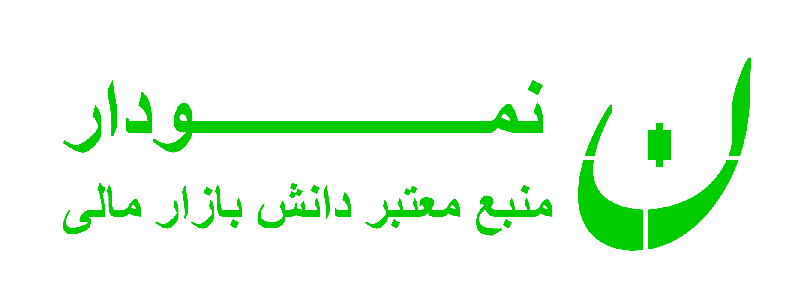به پُست آموزش متاتریدر 4 ویندوز خوش آمدید.
این پُست نسخه مبایل متاتریدر 4 را پوشش نمیدهد. بلکه مخصوص ویندوز است.
پس از خواندن این پُست شما بهطور کامل به این پلتفورم معرفی شده و چیزی باقی نمیماند.
در این پُست ما بهطور کامل این نرم افزار را را معرفی میکنیم — اما وارد جزییات نمیشویم. چرا؟ چون در یک پُست ممکن نیست.
هُشدار: این پُست چون یک آموزش متاتریدر 4 ویندوز معرفی کامل است؛ شما نیاز به حوصله دارید. اگر خسته شدید، کمی استراحت و دوباره ادامه دهید. در ضمن؛ ما به شما توصیه میکنیم، همزمان که میخوانید عمل کنید — تا چیزی گُنگ نماند.
در سایتهای اجتماعی با ما باشید
معرفی کوتاه: متاتریدر 4 چیست؟
متاتریدر 4 که معمولاً با شکل اختصار آن یعنی MT4 شناخته میشود، مشهوترین پلفتورم تجارت الکترونیکی است.
این پلتفورم توسط MetaQuotes Software Corp. ساخته شده است — مالکان آن روسی و بهطور رسمی دفتر مرکزی آن در قبرس موقعیت دارد..
در واقع این پلتفورم، مانند ابزار پیشفرض استندرد برای تاجران یا تریدرهای فارکس و قرارداد ما به التفاوت یا سیافدی (CFD) است — که به شما اجازه میدهد:
- بازار را تحلیل کنید
- معامله کنید
- استراتژیهای خود را روی دادههای گذشته آزمایش کنید
- روبات راهاندازی که برای شما اتومات ترید کند
پلتفورم متاتریدر 4 برای کاربران رایگان بوده و دارای اپلیکشنهای ویندوز، مک، لینوکس، اندروید، و آیاواس است.
و این پُست پلفتورم ویندوز را آموزش میدهد و با نسخه لینوکس و مک تفاوت ناچیز دارند.
دانلود و نصب متاتریدر 4
دانلود MT4 رایگان است. شما میتوانید از وبسایت بروکر (کارگذار) مربوط رایگان دانلود کنید.
در این پُست، ما از وبسایت IFC Markets دانلود میکنیم. این بروکر نزدیک به 20 سال تجربه داشته و شما می توانید بیش از 650 دارایی را معامله کنید.
در این صفحه از شما خواسته میشود که متاتریدر 4 را دانلود کنید. روی Dowload کلیک کنید.
از فولدر دانلود فایل ifcmarkets4seutp را نصب کنید.
سپس روی Finish کلیک کنید.
باز کردن حساب فارکس در متاتریدر 4
پس از کلیک Finish یک پنجره باز میشود (تصویر پایین) که سرورهای در دسترس را قرار میدهد. در تصویر زیر شما دو گزینه را میبینید: حساب آزمایشی یا دمو (Demo) و حساب واقعی (Real Account):
- حساب دمو: پول آن مجازی است. برای آموزش، آشنایی با پلتفورم و آزمایش استراتژی مناسب است
- حساب واقعی: پول آن واقعی است. باخت شما باخت است و بُرد شما برد
برای این پُست ما حساب دمو را انتخاب کردیم — و تا حالا هیچ حسابی نداریم.
یادداشت: طرز کار دمو و واقعی یکی است. با این تفاوت که شما نیاز به احراز هویت دارید اگه بخواهید در حساب واقعی خود پول واریز کنید.
پس از انتخاب دمو از شما خواسته میشود که یک فُرم را مانند فُرم زیر پُر کنید.
برای حساب دمو معلومات زیر لازم است:
- نام (Name): نام خود را درج کنید. در اینجا چون حساب دمو است لازم نیست که نام کامل و دقیق باشند. اما اگر حساب واقعی میسازید باید نام واقعی خود را درج کنید
- ایمیل (Email): یک ایمیل که در آن دسترسی دارید
- تلفن (Phone): شماره تلفن خود را اینجا درج کنید
- نوع حساب (Account type): در اینجا گزینه های فراوان وجود دارد. ما فارکس (Forex) را انتخاب کردیم
- مبلغ واریز (Deposit): مقدار پول مجازی را انتخاب کنید. ما 5000 انتخاب کردیم. شما میتوانید هر مقدار که خواسته باشید انتخاب کنید
- لوریج (Leverage): لوریج مقدار قرض که شما خواهان آن هستید تعیین میکند. لوریج 1:50 به این معنا است که شما خواهان معامله 50 برابر پول خود هستید.
در آخر Next را زده و ادامه دهید.
سپس؛ به شما خوش آمد گفته و مشخصات حساب شما به شما ارائه میگردد.
قبل از اینکه ابزارها و نوارهال را معرفی کنیم، اجازه دهید که نمودار را شخصی سازی کنیم. اینگونه کار ما تمیزتر به نظر میرسد.
شخصیسازی نمودار در متاتریدر 4
شخصیسازی (Customization) نمودار به این معنا است که شما در پلتفورم رنگ، نوع نمودار، و… را که دوست دارید انتخاب میکنید.
پس از اینکه حساب شما ساخته شد، نمودارهای زیادی باز میگردد. ما برای آسانی کار شخصیسازی همهای آنها را بستیم — بجز طلا
برای شخصی سازی، روی پنجره راست کلیک کرده و Properties را انتخاب کنید. سپس؛ یک پنجرهای باز میشود که دارای دو تپ رنگها (Colors) و عمومی (Common) است.
تپ رنگها دارای اجزای زیر است:
- پُشتزمینه (Background): رنگ پُشت نمودار
- پیشزمینه (Foreground): رنگ نوشتههای مانند قیمت و زمان
- شبکه (Grid): رنگ خطهای شبکه که به شما برای تحلیل بیشتر ممکن کمک کند
- میله رو به بالا (Bar Up): میله ای که در زمان قیمت افزایش یافت است
- میله رو به پایین (Bar Down): میله که در زمان آن قیمت کاهش یافته است
- شمع گاوی (Bull Candle): شمعی که در زمان قیمت افزایش یافته است
- شمع خرسی (Bear Candle): شمع که در زمان آن قیمت کاهش یافته است
- گراف خطی (Graph Line): رنگ گراف اگر خطی انتخاب کرده باشد
- حجم معاملات (Volume): در قسمت پایین نمودار این گراف نشان میدهد که حجم معالات چه قدر بوده است
- قیمت خرید (Ask Line): قیمت که در آن شما میتوانید بخرید
- سطحهای توقف (Stop Levels): خط که سفارشات توقف ضرر را نشان میدهد
و حالا برویم سمت تپ عمومی (Common). این گزینههای بهطور مختصر اینجا معرفی میگردد. بعداً شما همهای این گزینهها را میخوانید.
- نمودار آفلاین (Offline Chart): در صورت انتخاب این گزینه قیمتهای جدید (دادههای جدید) بارگزاری نمیشود. این گزینه برای افرادی است که روبات یا اکسپرت ادوایزر (Expert Advisor) خود را آزمایش کند
- نمودار در پیشزمینه (Chart on foreground): انتخاب گزینه سبب میشود که نمودار شما جلوی رسامی شما نمایش داده شود
- انتقال نمودار (Chart shift): این گزینه اگر فعال گردد شما میتوانید نمودار قیمت را سمت چپ بکشید تا دید بهتر داشته باشد
- کشش خودکار نمودار (Chart autoscroll): در صورت انتخاب این شما میتوانید با زدن یک کلید از قیمتهای گذشته به قیمتهای حاضر بیایید.
- قفل مقیاس یک به یک (Scale fix One to One): در صورت انتخاب نمودار شما با حداکثر و حداقل که در زیر آن میبیند قفل میشود. این گزینه زمانی مناسب است که شما نخواهید رسامی شما تغییر شکل دهد.
- قفل مقیاس (Scale fix): شما با انتخاب آن میتوانید حداکثر قیمت و حداقل قیمت را تعیین کنید
- نمودار میلهای (Bar chart): تایم فریم را مانند میله چوبی نشان میهد
- نمودار شمعی (Candlesticks): تایم فریم را مانند شمع نشان میشد که مقبولتر دیده میشود
- نمودار خطی (Line chart): قیمتهای آخری تایم فریمها را وصل کرده و مانند خط نشان میدهد
- نمایش قیمت شروع، بالا، پایین، و ختم تایم فریم (Show OHLC): این گزینه در پایین نمودار قیمتهای که تایم فریم موجود با آن شروع، ختم، حداکثر و حداقل را نشان میدهد.
- نمایش خط قیمت خرید (Show Ask line): با انتخاب آن روی نمودار قیمت که شما در آن میخرید نمایش داده میشود
- نمایش فاصله زمان (Show period separators): خطهای عمودی روی نمودار است که شروع ماه، روز و… را نشان میدهد
- نمایش شبکه (Show grid): شبکه روی نمودار را نشان میدهد
- نمایش حجم معاملات (Show volume): نمودار کوچک پایین نمودار قیمت است که حجم معاملات را نشان میدهد
- نمایش توضیحات اشیا (Show object description): در زمان رسامی شما میتوانید توضیحات بنویسد. با انتخاب این گزینه توضیحات شما روی نمودار نمایش داده میشود.
در آخر باید OK را بزنید تا تنظیمات شما ثبت گردد.
طوری که در تصویر میبینید، با تغییر گزینهها نمودار ما به شکل زیر دیده میشود.
ذخیره نمودار شخصی سازی شده
نمودار شخصی سازی شده صرف برای جُفت حاضر یعنی طلا است.
برای اینکه بتوانید از آن در نمودارهای جفت دیگر استفاده کنید، باید آن را ذخیره کنید.
برای ذخیره آن، وسط نمودار راست کلیک کرده، به Template بروید و روی Save template کلیک کنید. در آخر یک نام برایش انتخاب و Save کنید.
اگر خواستید که همین تنظیمات شخصی سازی شده روی یک نمودار دیگر اعمال کنید؛ روی نمودار آن راست کلیک، به Template رفته و نمونه خود را پیدا کرده کلیک کنید.
در تصویر زیر تفاوت نمودار پیشفرض و شخصی سازی شده را میبینید.
اجزای نرم افزار متاتریدر 4
به تصویر زیر دقیت کنید.
مانند نرمافزار دیگر، MT4 دارای عناوین و اجزا است که شما میبینید:
- نوار عنوان (Title Bar): این نوار معلومات در مورد بروکر، حساب شما و نمودار باز شده ارائه میکند.
- نوار منو (Menu Bar): این نوار در خود ویژگیها، تنظیمات، و ابزار را در خود جای داده است. برای استفاده آن باید کلیک و اسکرول کنید.
- نوار ابزار (Toolbar): این نوار دارنده ابزارهایی است برای تحلیل تکنیکال لازم است
- نوار وضعیت (Status Bar): این نوار وضعیت حاضر را نشان میدهد. مثلا در کجا قرار دارید و وضعیت اینترنت شما چگونه است
- نوار نمودار (Charts Bar): لیستی از نمودارهای باز شده است. شما میتوانید آن را بسته و یا به آن اضافه کنید.
- پنل ترید (Trade Panel):به شما اجازه میدهد که سریع خرید و فروش انجام دهید
- نمودار اصلی (Main Chart): در مرکز قرار دادشته وکه تغیررات قیمت را به مرور زمان نشان میدهد
معرفی نوار منو (Menu Bar)
نوار منو یا منو بار تشکیل شده از تپهای
- فایل (File)؛
- نمایش (View)؛
- درج یا انزرت (Insert)؛
- ابزارها (Tools)؛
- پنجره (Window)؛ و
- کمک (Help)
است.
همه چیز در درون نوار منو است. اما؛ دسترسی به آن نیاز راهنمایی دارد. پس در اداه این قسمت با زیرعنوان جداگانه هر کدام اینها را برای شما به معرفی میگیریم.
منوی فایل (File)
این تپ شامل گزینههای مربوط به باز و بستن حسابها و نمودارها است. به تصویر زیر دقت کنید.
حالا اجزای آن را شرح میدهیم.
- نموار جدید (New Chart): به شما اجازه میدهد که یک جفت یا سمبول جدید وارد کنید. شما میتوانید آن را در نوار نمودار مشاهده کنید.
- باز کردن آفلاین (Open Offline): اگر شما دادههای قیمت گذشته را دانلوده شده داشته باشید، به آن دسترسی پیدا کنید. این گزینه را کسانی از آن کار میگیرند که استراتژی جدید خود را آزمایش کند.
- باز کردن حذف شده (Open Deleted): نمودارهای تازه حذف شده در اینجا لیست میگردد. شما می توانید آن را برگردانید.
- پروفایل (Profile): یک پروفایل گروپ از سمبولها است که یک تریدر دوست دارند باهم ببیند. مثلا شما ممکن است یک پروفایلی بسازید که فقط کالاها مانند طلا و تیل/نفت در آن باشند.
- بستن (Close): این گزینه نمودار سمبول باز شده میبندند.
- ذخیره به عنوان (Save As): به شما اجازه میدهد که تاریخچه قیمتهای نمودار باز را به عنوان فایل اکسل ذخیره کنید. این گزینه زمانی مفید است که شما با بروکر مشکل یا دعوا داشته باشید و بخواهید چیزی را ثبات کنید.
- ذخیره به عنوان تصویر (Save As Picture): به شما اجازه میدهد که نمودار خود را به شکل تصویر ذخیره و آزادانه با ذکر کاپی رایت منتشر کنید. در صورت که تیک را فعال کنید به شما اجازه میدهد که در فارم … آن را منتشر کنید. برای ذخیره نمودار به عنوان تصویر شما سه گزینه دارید که عبارت اند از:
- ذخیره فضای کار فعال (Save Active Workspace): ذخیره نمودار با تمام نوارها
- ذخیره نمودار طوری که هست (Save as is): ذخیره نمودار بدون نوارها و پنل ترید
- نمودار فعال (Active Chart): این گزینه به شما اجازه میدهد که سایز تصویر را انتخاب کنید
- باز کردن فولدر داده (Open Data Folder): فولدر دادهها را باز میکند که شما در آنجا ممکن است دادههای قیمت، اندیکاتور و… ذخیره کرده باشید.
- بازکردن حساب (Open Account): شما میتوانید حساب دمو یا واقعی با زدن آن باز کنید
- واریز (Deposit): شما با زدن آن در وبسایت بروکر رفته و به حساب خود پول واریز میکنید
- برداشت (Withdraw): میتوانید سود خود را از اینجا به رفتن به وبسایت آن برداشت کنید
- ورود به حساب ترید (Login to Trade Account): برای چاپ نمودار شما روی کاغذ است اگر حساب دارید و وارد متاتریدر نشده اید، از اینجا میتوانید وارد شوید.
- ورود به وب تریدر (Login to Web Trader): از اینجا میتوانید وارد متاتریدر 4 نسخه وب شوید.
- ورود به فارم MQL5 (Login to MQL5.community): با زدن اینجا می توانید وارد جامعهای شوید که همه از فارکس حرف میزند
- تنظیمات چاپ (Print Setup): تنظیمات کاغذی است که روی آن چاپ میکنید
- نمایش چاپ (Print Preview): به شما نشان میدهد که چاپ چگونه خواهد بود
- چاپ (Print): برای چاپ نمودار شما روی کاغذ است
- خروج (Exit): پلتفورم متاتریدر 4 رابسته میکند
منوی نمایش (View)
این تپ مخصوص نمایش یا پنهان ابزارها در نوار ابزار است. نوار ابزار اجازه میدهد که سریع به ابزارها دسترسی داشته باشید.
اولین گزینه آن زبان است. شما میتوانید هر زبان که خواسته باشید فعال کنید — به شمول فارسی. اما؛ ما برای شما پیشنهاد میکنیم به زبان انگلیسی اتکا کنید. زبان فارسی نمودار شما را پیچیدهتر میسازد بجای اینکه کار شما را آسان کند.
دومین گزینه آن مربوط نوارهای ابزار است. شما میتوانید هرکدام که آن را دوست داشته باشید فعال کنید که دیده شود یا غیرفعال کنید که دیده نشود.
در تصویر زیر، منوی ویو برای اینکه شما راحتتر بفهمید با وکتورها نشان داده شده است.
منوی درج (Insert)
منوی درج (Insert) دارای تمام ابزاری است که یک تاجر/تریدر برای تحلیل تکنیکال نیاز دارد.
هر کدام از ابزار در منوی درج نیاز به یک پُست جداگانه دارد. چرا؟ چون نیاز به شرح و مثال دارد. پس ما در این پُست صرف نحوه درج آن را بیان میکنیم.
در ضمن؛ شما به همهای اینها برای تحلیل نیاز ندارید. و بسیاری از آنها نیز عین سخن را میگوید.
خُب برویم به دنبال ابزارها
درج اندیکاتورها
اندیکاتورها (Indicators) نرمافزار جاهسازی شده در پلتفُرمهای معاملات مانند متاتریدر 4 است که با استفاده از فرمولهای ریاضی ساخته شده است. هدف؟ کمک به تحلیل تکنیکال است.
تصویر زیر نشان میدهد که چگونه یک اندیکاتور را روی نمودار درج یا وارد کنید. ما اندیکاتور MACD را درج کردیم.
خطوط در متاتریدر 4
خطوط (Lines) نقش اساسی در تحلیل تکنیکال دارد.
برای نمونه؛ افرادی زیادی است که در تحلیل خود از خطوط مقاومت و حمایت استفاده میکند.
تصویر زیر شما نخوه درج خطوط و مثال آن را مشاهده میکنید.
خطوط گان (Gann)
خطوط گان با استفاده از مفاهیمهای هندسی و نسبتهای ریاضی توسط گان ساخته شده است.
این خطوط برای شناسایی ساحه مقاومت و حمایت استفاده میشود.
نحوه درج آن مانند خطوط دیگر بوده و در میان تحلیلگران چندان مشهور نیست.
خطوط فیبوناچی (Fibonacci)
این خطوط را مردم بیشتر با نام خلاصه آن یعنی فیبو میشناسند.
سازنده این ابزار فیبوناچی است که بنام او نیز نامگذاری شده است.
فیبوناچی چندین ابزار دارند که مشهورترین آن فیبوناچی ریتریسمنت یا اصلاح نسبت اصلاح را نشان میدهد. ابزارهای دیگر فیبو تمدید (Fibo Extension) آن فیبو پکه (Fibo Fan) و فیبو کمان است.
لیست فیبوها را شما در تصویر زیر مشاهده میکنید.
کانال چنگال اندروز (Andrew’s Pitchfork Channels)
چنگال اندروز دارای سه خط است برای یافتن روند بازار کمک میکند. خط وسطی روند کلی و دو خط دیگر خط مقاومت و حمایت احتمالی را نشان میدهد.
کانال چنگال دارای چهار نقطه است. نقطه اول و دوم و سوم برای اعمال نمودار و نقطه چهارم (دومی روی خط وسطی) برای انتقال کانال استفاده میگردد.
برای رسم چنگال اندروز در یک روند صعودی؛ نقطه اول را در شروع روند، نقطه دوم در قله اول و نقطه سوم را در ختم برگشت قرار دهید. و برعکس آن در روند نزولی صدق میکند.
در تصویر زیر شما نمونهای از کانال اندروز را میبینید.
خطوط سایکل (Cycle Lines)
خطوط سایکل برای شناسایی سایکل یا چرخه بازار استفاده میشود. این خطوط عمومی و در فاصله مساوی گذاشته میشود.
برای رسامی خطوط سایکل تعیین دو نقطه مهم روی چارت یا نمودار لازم است. خط عمودی اول روی نقطهای بگذارید که سقف یا کف باشند. نقطه بعدی را روی سقف یا کف بعدی بگذارید. خطهای عمودی دیگر که رسم میگردد، پیشبینی زمانهای مهم است.
در تصویر زیر شما نمونهای از آن را میبینید.
شکلها، نیزهها و متن
شما برای یاد آوری یا یادداشت خود میتوانید از شکلها، نیزهها و متن کار بگیرید.
اینها چیزی را پیشبینی نمیکند. اما؛ شما میتوانید به نفع خود از آن کار بگیرید. برای نمونه؛ میتوانید حدس خود را نشانی کنید.
منوی نمودارها (Charts)
منوی نمودارها دارای ابزارهایی است برای شخصیسازی نمودار لازم است.
به دلیل اینکه همهای اینها را ما زیر عنوان نوار نمودار میخوانیم؛ در اینجا بیشتر شرح نمیدهیم.
در ضمن؛ ما به طور مختصر در مورد درج اندیکاتور و اشیا خیلی مختصر حرف زدیم.
شما در تصویر زیر لیست از اشیا را میبیند که نیاز به تشریح نیست. چرا؟ چون قبلا در زمان شخصی سازی در مورد این فرمانها تشریح دادیم.
منوی ابزار
این منو دارای تنظیمات پیشرفته است. تنظیمات پیشرفته در مورد اکسپرت ادوایزر (یا روبات)، و سیگنالها که هر کدام نیاز به پُست جداگانه دارد.
به همینخاطر، ما به معرفی کوتاه اکتفا میکنیم.
- سفارش جدید (New Order): از اینجا میتوانید سفارش معامله جدید بدهید
- مرکز تاریخچه (History Center): این گزینه توسط آزمایشگران اکسپرت ادوایزر استفاده میشود. آنها با دانلود دادهها یا قیمتهای قدیمی میتواند اکسپرت ادوایز خود را سریعتر آزمایش و بهینه سازی کند.
- متغییرهای جهانی (Global Variables): توسط اکسپرت ادوایزرها، اندیکاتورها و اسکریپتها برای اشتراک دادهها استفاده میشود
- ویرایش زبان متاکوتس (MetaQoutes Language Editor): این گزینه برای توسعهدهندگان است که روبات، اندیکاتور و اسکریپ میسازند.
- گزینهها (Options): این گزینه برای تنظیمات پیشرفته است. و مربوط به ارتباطات تکنولوژیکی است. شما به عنوان تریدر به آن مگر اینکه اکسپرت ادوایزر آزمایش کنید و اینکه بخواهید با ایمیل از تغییرات قیمت آگاه شوید نیاز پیدا نمیکنید. در آینده در مورد این گزینه یک پُست جداگانه برای شما مینویسیم.
نوارهای ابزار در متاتریدر 4
نوارهای ابزار پُرکاربُردترین قسمت متاتریدر است. آنها به شما کمک میکند که به فرمانها (به اجزای نوار ابزار فرمانها میگوید) آسان دسترسی پیدا کنید. و بعضی از آنها را شما هر لحظه ممکن است نیاز داشته باشید. برای نمونه به خط روند شما هر لحظهای از تحلیل خود نیاز دارید.
در جمع؛ چهار نوار ابزار وجود دارد که: استندرد، مطالعات خط، نمودارها و تایمفریمها است. با گرفتن هرکدام اینها از سمت چپ (سه دش) می توانید مکان آنها را عوض کنید.
اگر خواستید که یکی از آنها را نبینید؛ به تپ ویو یا نمایش رفته، سپس به نوارهای ابزار و تیک مربوط را بردارید.
در ادامه این پُست، هر کدام این از نوار ابزار را جداگانه برای شما شرح میدهم.
نوار ابزار استندرد
نوار استندرد بیشتر مربوط به خدمات بروکر است. مثلا لیست جُفتها، انجام معامله، ارائه قیمتها توسط بروکر و دیگر ابزار کمکی است.
اگر شما نمیتوانید این ابزار را مشاهده کنید، با رفتن روی تپ ویو استندرد (Standard) را تیک بزنید. همینطور دیگر ابزارها.
این نوار قابلیت شخصیسازی را نیز دارد. شما میتوانید ابزارهای مورد علاقه خود را در انتخاب کنید تا در نوار ابزار دیده شده و دسترسی به آن آسان گردد. در ضمن؛ میتوانید مکان را بالا و پایین ببرید.
برای شخصی سازی آن؛ روی نوار استندرد طوری که در تصویر بالا مشاهده میکنید، راست کلیک کرده و روی شخصی سازی (Customize) کلیک کنید.
نوارهای ابزار بعدی نیز قابلیت شخصیسازی را دارد. پس ما شخصیسازی را دوباره شرح نمیدهیم.
پنجره شخصی سازی به لیست در دسترس (Available) و انتخاب شده (Selected) تقسیم شده است. شما میتوانید با انتخاب یک ابزار و سپس با زدن روی درج (Insert) و حذف (Remove) تصمیم به انتخاب یا حذف آن از لیست ابزارها در نوار ابزار بگیرید.
با انتخاب یک ابزار و سپس با زدن روی بالا (Up) و پایین (Down) میتوانید ردیف دلخواه خود را بسازید.
حالا نوبت آن رسیده است که ابزارهای این نوار را به معرفی بگیریم.
نمودار جدید (New Chart): این گزینه به شما اجازه میدهد که نمودار جدید مثلا جوره یا جفت … را به نوار نمودارها اضافه کنید. برای بازکردن یک نمودار جدید روی فرمان (New Chart) مربوط دارای علامه + است چپ کلیک کرده و جفت مورد علاقه خود را پیدا کنید. سپس؛ با کلیک کردن روی آن، نمودار آن نیز باز و به نوار نمودارها اضافه میگردد.
در ضمن؛ شما از مارکت واچ و منوی فایل نیز میتوانید نمودار جدید باز کنید.
پروفایل (Profile): با استفاده از پروفایل شما می توانید نمودار چند دارایی یا جفت مرتبط را باز کرده، شخصی سازی کرده و ذخیره کنید. دفعه بعد برای مشاهده این لیست از داراییها صرف پروفایل مربوط را باز کنید.
در تصویر زیر شما پروفایل شاخصهای آمریکا را مشاهده میکنید.
دیدبان بازار یا مارکتواچ (MarketWatch): با استفاده از مارکتواچ تریدرها میتواند نگاه اجمالی به بازار داشته باشند. برعکس نمودار قیمت که تغییرات لحظهای را با گراف نشان میدهد، مارکت واچ در جدول نشان میدهد.
دیدبان بازار را میتوانید با زدن روی آیکن آن در نوار استندرد یا رفتن به تپ ویو باز کنید.
در حالت پیشفرض شما سمبول، قیمت فروش و قیمت خرید را میبیند. اما؛ شما میتوانید با راست-کلیک آن را شخصی سازی یا معلومات بیشتر در مورد یک سبمول دریافت کنید.
برای نمونه؛ با انتخاب گزینهها ستونهای بیشتر را مشاهده کنید. و یا با کلیک روی مشخصات (Specification) معلومات بیشتر در مورد سمبول دریافت کنید.
پنجره داده (Data Window): به شما دادههای قیمت و اندیکاتورهای درج شده را با جزییات نشان میدهد. شما میتوانید با گردش موز خود قیمت یک زمان مشخص (مثلا ساعت) را مشاهده کنید.
هدایتگر (Navigator): با کلیک روی آیکن فولدر ستارهدار پنجره نویگیتر باز میشود. نویگیتر یا هدایتگر یک راه سریع برای دسترسی به حسابها، اندیکاتورها، اکسپرت ادوایزرها و اسکریپها است.
ترمینال (Terminal): ترمینال موارد مربوط به فعالیتهای ترید یا تجارت شما است. شما از این قسمت به احتمال قوی به کررات استفاده میکنید. چون مهم است؛ اجزای آن را بهطور خلاصه اینجا معرفی میکنم.
- معامله (Trade): این تپ دارای ستونها است که از سمبول شروع و به سود ختم میگردد.
- سفارش (Order): هر بار شما که ترید میکنید یک تکت یا بلیط به عنوان مرجع ایجاد میگردد که ممکن است در آینده برای بررسی فعالیتهای گذشته شما به کار آید.
- زمان (Time): زمان دقیق معامله شما است
- نوع معامله (Type): نشان میدهد که شما فروش کردید یا خریدید. به زبان دیگر شورت کردید یا لانگ
- اندازه (Size): ارزش معامله شما را به دالر یا واحد پول حساب شما را نشان میدهد
- سمبول (Symbol): نشان میدهد که کدام جُفت را ترید کرده اید.
- قیمت (Price): قیمت که شما قبول کردید یا فروختید
- توقف ضرر (Stop Loss = S/L): در صورت انتخاب قیمت را نشان میدهد که شما تا آن حد ضرر را قبول کرده اید
- اخذ سود (Take Profit = T/P): قیمت که در آن شما حاضر به اخذ سود بودید/هستید
- قیمت (Price): ستون که قمیت را بار دیگر نشان میدهد همان قیمت حاضر است
- سواپ (Swap): نمایندگی از ارش سواپ است که ممکن است دریافت یا پرداخت کنید
- سود (Profit): سود معامله شما است
- دیدگاه (Comment): شما میتوانید یک یادداشت برای خود داشته باشید
- اضافه از همه؛ شما بالانس (Balance)، سرمایه (Equity)، مارجین (Margin)، و مارجین آزاد (Free Margin) میبینید
- سرمایه در معرض ریسک (Exposure): سهم و داراییهای را نشان میدهد که شما روی آن سرمایهگذاری کرده اید
- تاریخچه (History): نشان دهنده تاریخچه معاملات شما است
- اخبار (News): ممکن است که بروکر شما اخبارمهم را اینجا نشان دهد.
- باکس ایمیل (Email Box): ایمیلهایی را نشان میدهد که بروکر شما برای شما ارسال کرده است
- بازار (Market): مکانی است که شما میتونید از آنجا اکسپرت ادوایزر و اندیکاتور پریمیوم خرید کنید
- اعلان (Alert): لیستی از اعلانهای قیمت است که شما انتخاب کرده اید.
- کُد بیس (Code Base): این یکی مربوط کُد نویسها است. شما می توانید از اینجا رفته و به کُدها دسترسی پیدا کنید
- اکسپرتها (Experts): در اینجا لیستی از اکسپرت ادوایزرها است که عملکرد آنها را نشان میدهد
- ژورنال (Journal): تمام فعالیتهای گذشته شما در اینجا نمایش داده میشود.
آزمایشگر استراتژی (Strategy Tester): این پنجره مکانی است که شما اکسپرت ادوایزر خود را راهاندازی و یا آزمایش میکنید. آزمایش اسپرت ادوایزر کار زمانبر است. و در ضمن؛ در این پُست ممکن نیست. شما صرف پنجره آن را و درج آن را تماشا میکنید.
نوار ابزار مطالعات خط
به زبان ساده؛ خطها صرف برای کشیدن این خطها روی نمودار برای یافتن الگوها است.
بعضی از این خطها پُست جداگانه نیاز دارد. چرا؟ بحث آن زیاد است.
اما؛ خطوط مقاومت و حمایت، و فیبوناچی ریتریسمنت مشهورترین آن است.
نوار ابزار نمودارها
نوار ابزار نمودارها (Charts Toolbar) ابزارهای این نوار در مورد ظاهر نمودار قیمت و نمودار اندیکاتور است. و از سمت چپ به راست برای شما اجزای این نوار را معرفی میکنم.
- نمودار شمعی (Candlestick Chart): یک تایمفریم را مانند یک شمع نشان میدهد.
- نمودار میلهای (Bar Chart): یک تایمفریم را به شکل یک میله که دارای دو شاخه (قیمت شروع و قیمت ختم تایمفریم) است نشان میدهد.
- نمودار خطی (Line Chart): گراف قیمت را مانند یک خط نشان میدهد که قیمتهای آخر تایمفریمها را باهم وصل میکند
- زوم اِن (Zoom In): نمودار نزدیک میآورد
- زوم اوت (Zoom Out): نمودار را دور میبرد
- پنجره کاشینما (Tile Window): تمام نمودارهای باز شده را با سایز کوچک تر نشان میدهد
- اسکرول-خودکار (Auto-Scroll): زمانی که شما قیمتهای گذشته را مشاهده میکنید — با زدن این دکمه بهصورت اتومات به قیمت حاضر به سمت راست اسکرول میکنید
- انتقال نمودار (Shift Chart): با زدن این دکمه یک پیکان رو به پایین در نمودار ظاهر میگردد. این پیکان برای این است که سمت راست کمی جای خالی داشته باشید تا قیمت حاضر را بهتر ببینید
- لیست اندیکارتورها (Indicators): از اینجا نیز میتوانید یک اندیکاتور درج کنید
- دورهها (Periods): یک روش دیگری از انتخاب تایمفریم است
- قدم به قدم (Step by Step): این گزینه برای مطالعه قیمتهای گذشته است. با زدن هر بار روی آن یک تایمفریم یا شمع جدید ظاهر میگردد
- الگو (Template): با استفاده از این گزینه شما میتوانید الگوهای ذخیره شده را ایجاد، ذخیره، و یا اعمال کنید
نوار ابزار تایمفریم
این نوار در مورد تایمفریمها است.
در فارسی به تایم فریم، دورهزمانی، چارچوبزمانی و بازهای زمانی میگوید. اما؛ تاجران یا تریدرها از تایمفریم کار میگیرند. ما هم به جای اصلاح فارسی آن از تایم فریم کار میگیریم.
نوار ابزار تایمفریم یکی از پُرکاربردترین و سادهترین راه برای مشاهده نمودار در وضعیتهای متفاوت است.
این نوار به شما کمک میکند که نمودار را در دورههای متفاوت مشاهده کرده و تصمیم بهتری بگیرید.
گپ آخر
در این پُست به شما نرم افزار متاتریدر 4 ویندوز را معرفی کردیم.
اما؛ این کُل ماجرا نیست. شرح کامل اینها در یک پُست ممکن نیست. مثلا شرح اینکه یک اندیکاتور چگونه کار میکند و یا چگونه محاسبه میشود، پُست جداگانه لازم است.
پس بههمینخاطر؛ از پُستهای دیگر ما نیز دیدن کرده و در سایتهای اجتماعی ما را دنبال کنید.
در سایتهای اجتماعی با ما باشید